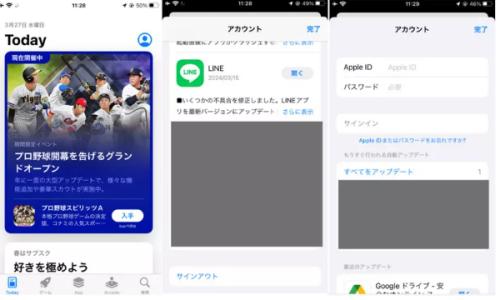
App Storeは、iPhoneやiPadなどのiOSデバイスでアプリをダウンロードするための重要なプラットフォームです。しかし、時にはApp Storeへの接続に問題が生じることがあります。本記事では、App Storeへの接続問題を解決するための7つの対処法を紹介します。以下、それぞれの方法について詳しく説明していきます。
UltFone iOS System Repairの公式サイト:https://reurl.cc/yLnreq
目次
対処1、App Storeを再起動する
対処2、AppleIDに再サインインする
対処3、ネットワークの接続をチャックする
対処4、日付と時刻を「自動設定」に選択する
対処5、iPhoneを初期化する
対処6、【ワンクリック】UltFone iOS System RepairでApp Storeに接続できません問題を解決する
対処1: App Storeを再起動する
まず最初に試してみるべき方法は、App Storeアプリ自体を再起動することです。アプリを一度閉じ、再度開くことで、一時的な接続の問題が解消される場合があります。
対処2: Apple IDに再サインインする
次に試す方法は、Apple IDに再サインインすることです。設定アプリを開き、「iTunesとApp Store」のセクションに移動し、Apple IDにタップしてログアウトします。その後、再度ログインしてみてください。これにより、Apple IDに関連する問題が解決する可能性があります
【画像 https://www.dreamnews.jp/?action_Image=1&p=0000297228&id=bodyimage1】
対処3: ネットワークの接続をチェックする
App Storeへの接続問題は、ネットワークに関連していることがあります。まず、Wi-Fi接続が正常かどうかを確認してください。他のアプリやウェブサイトにアクセスできるかどうかを確認し、必要に応じてルーターを再起動してみてください。また、モバイルデータ通信を使用している場合は、十分なデータ残量があることを確認してください。
【画像 https://www.dreamnews.jp/?action_Image=1&p=0000297228&id=bodyimage2】
対処4: 日付と時刻を「自動設定」に選択する
iOSデバイスの日付と時刻の設定が正確でない場合、App Storeへの接続に問題が生じることがあります。設定アプリを開き、「一般」→「日付と時刻」に進み、「自動設定」を選択してください。これにより、正しい日付と時刻が設定され、接続問題が解消される可能性があります。
対処5: iPhoneを初期化する
これまでの方法が効果がない場合、iPhoneを初期化することで問題を解決することがあります。ただし、初期化によってデータが消去されるため、事前にバックアップを作成しておくことをおすすめします。初期化は設定アプリの「一般」→「リセット」から行えます。
対処6: 【ワンクリック】UltFone iOS System RepairでApp Storeに接続できません問題を解決する
もし手動でのトラブルシューティングが難しい場合、UltFone iOS System Repairというツールを使用する方法もあります。このツールは、App Storeに接続できない問題をワンクリックで解決することができます。公式ウェブサイトからツールをダウンロードして、指示に従って操作してみてください。
UltFone iOS System Repairの公式サイト:https://reurl.cc/yLnreq
step1:iOS System Repairを起動し、iPhoneを接続します。「開始」ボタンをクリック後、「普通モード」を選択して、「普通モード」ボタンをクリックします。
【画像 https://www.dreamnews.jp/?action_Image=1&p=0000297228&id=bodyimage3】
step2:接続したiPhoneに適したファームウェアパッケージが検出され、ダウンロードできるようになります。一連の修復処理を開始する前に、正しいパッケージをダウンロードして下さい
【画像 https://www.dreamnews.jp/?action_Image=1&p=0000297228&id=bodyimage4】
step3:ファームウェアのダウンロードの完了後、「普通モードを開始」ボタンをクリックすると、修復処理が開始されます。問題の修復には数分かかり、その後iPhoneが再起動します。
まとめ
App Storeへの接続問題は、様々な原因によって引き起こされることがあります。本記事では、App Storeに接続できない問題を解決するための7つの対処法を紹介しました。まずはApp Storeを再起動し、Apple IDに再サインインする方法を試してみてください。ネットワークの接続や日付と時刻の設定も確認しましょう。それでも問題が解決しない場合は、iPhoneの初期化やUltFone iOS System Repairツールの利用を検討してください。ただし、初期化やツールの利用には注意が必要です。データのバックアップを作成することを忘れずに行ってください。問題が解決しない場合は、Appleサポートに問い合わせることをおすすめします。
UltFone iOS System Repairの公式サイト:https://reurl.cc/yLnreq【UltFoneについて】
UltFoneは、iOSとAndroidデバイス、WindowsとMacコンピュータ向けの包括的なデータソリューションを提供する会社です。データ復元、転送、管理、ロック解除など、幅広いサービスを提供しています。
公式サイト:https://www.ultfone.jp/
公式YouTubeチャンネル:https://www.youtube.com/@ultfonejapan
配信元企業:UltFone Co.,Ltd
プレスリリース詳細へ
ドリームニューストップへ
